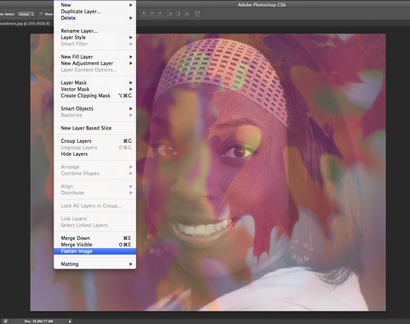9 einfache Schritte ein Double Exposure Fotografie Make in Photoshop
Mit dem Aufkommen der digitalen Fotografie, Doppelbelichtungen als Fototechnik begann einen langsamen Abstieg in Richtung Dunkelheit; es ist irgendwie ironisch, dass die Leichtigkeit, mit der Doppelbelichtungen erstellt werden konnte nicht positiv mit technologischen Fortschritten korrelierte.
Also, wenn Sie von dieser Idee von überlagerten Bildern fasziniert sind, aber sie nicht im Besitz einer Kamera, die alle die schmutzige Arbeit für Sie tun, lesen Sie weiter, um die Grundlagen zu erlernen schaffen Doppel - oder mehrere - Belichtungs Bilder in Photoshop. Wie Sie lesen, denken Sie daran, dass es kein Recht, falsch, oder beste Weg, um dies zu realisieren - ich einfach einige grundlegende Schritte bin die Bereitstellung, die auf andere Foto-Editoren wie GIMP oder Photoshop Elements übersetzen kann, und ausgearbeitet werden können, auf in Dutzende von Möglichkeiten, sobald Sie den Dreh raus zu bekommen.
Wie man einen Double Exposure Fotografie
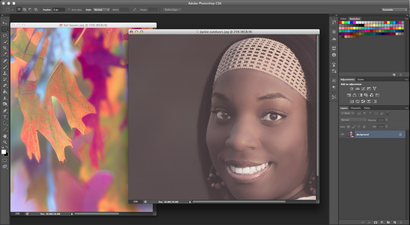
2. Ändern Sie die Größe eines oder beide der Bilder, so dass sie die gleichen Abmessungen. Zum Menü Bild, Bildgröße wählen, stellen Sie die Breite und Höhe in Pixel für jedes Bild.
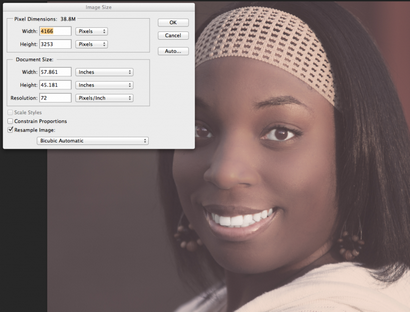
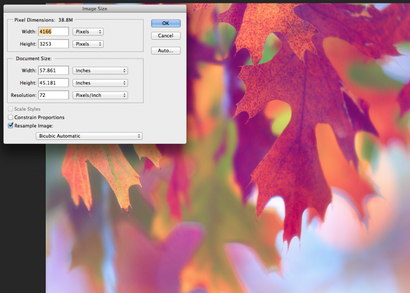

4. Nun müssen Sie Ihre Sekundärbild wählen, indem Sie auf das Menü auswählen und die Auswahl Alle gehen.
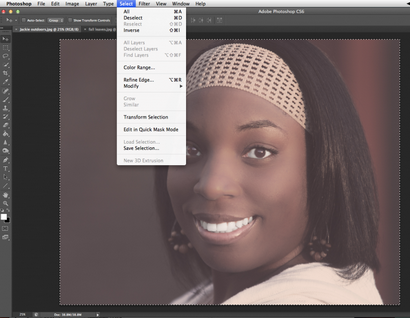
5. Wählen Sie das Verschieben-Werkzeug aus dem Werkzeugpalette. Klicken und halten Sie das ausgewählte Bild und ziehen Sie es über den oberen Teil Ihrer Basis Exposition. Achten Sie darauf, dass die Bilder perfekt ausgerichtet sind.
6. Es wird nun angezeigt, dass Sie nur haben Ihre sekundäre Exposition zur Verfügung, aber Ihre Basis Exposition ist immer noch da, vertrauen Sie mir. Sie können es offenbaren, indem Sie den Schieberegler Opazität anpassen. Hier habe ich es jetzt auf 60% festgelegt.
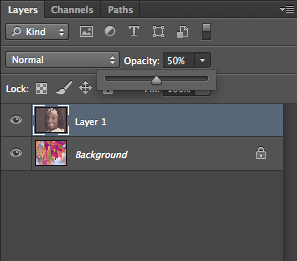
7. Neben dem Opazitätsregler Sie ein Dropdown-Menü für die Schicht FÜLLOPTIONEN, auf den Standard normal finden. Passen Sie die Optionen in diesem Menü, bis Sie einen Modus zu finden, die Ihren Wunsch entspricht. Ich werde es auf normal verlassen.
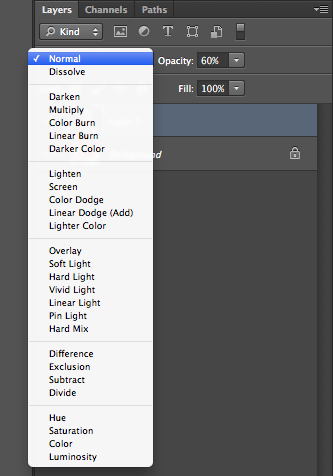
8. Nachdem Sie alle Einstellungen vorgenommen haben, und alles sieht, wie Sie wollen, Ihre Arbeit zum Abschluss bringen, indem sie alles in einer Schicht Abflachung. Gehen Sie auf die Layer-Menü, wählen Sie Flatten Bild.